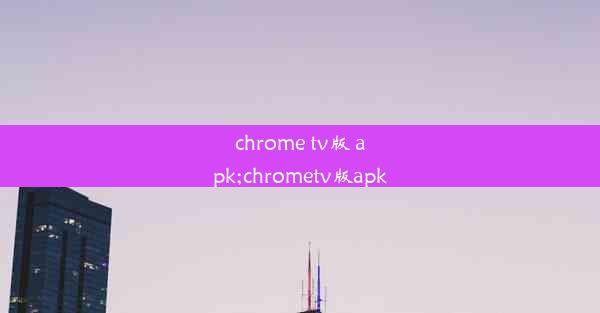错误代码0xc0000098,错误代码0xc0000098的解决方法
 谷歌浏览器电脑版
谷歌浏览器电脑版
硬件:Windows系统 版本:11.1.1.22 大小:9.75MB 语言:简体中文 评分: 发布:2020-02-05 更新:2024-11-08 厂商:谷歌信息技术(中国)有限公司
 谷歌浏览器安卓版
谷歌浏览器安卓版
硬件:安卓系统 版本:122.0.3.464 大小:187.94MB 厂商:Google Inc. 发布:2022-03-29 更新:2024-10-30
 谷歌浏览器苹果版
谷歌浏览器苹果版
硬件:苹果系统 版本:130.0.6723.37 大小:207.1 MB 厂商:Google LLC 发布:2020-04-03 更新:2024-06-12
跳转至官网

错误代码0xc0000098,通常出现在Windows操作系统中,是程序在加载时遇到错误的提示。这个错误代码意味着应用程序在尝试执行某个操作时遇到了问题,导致程序无法正常运行。这种错误可能由多种原因引起,包括但不限于系统文件损坏、驱动程序冲突、内存问题等。
错误代码0xc0000098的常见原因
1. 系统文件损坏:Windows系统文件损坏是导致0xc0000098错误的一个常见原因。这可能是因为系统更新失败、病毒感染或其他系统错误。
2. 驱动程序问题:过时的、损坏的或冲突的驱动程序也可能导致此错误。特别是显卡、网络适配器等硬件驱动程序。
3. 内存问题:内存不足或内存损坏也可能引发0xc0000098错误。这可能是由于硬件故障或内存条兼容性问题。
4. 程序冲突:某些应用程序可能与其他程序冲突,导致系统无法正确加载。
5. 注册表问题:注册表是Windows操作系统的核心数据库,存储了系统配置和设置。注册表损坏或错误配置可能导致此错误。
6. 病毒或恶意软件:病毒或恶意软件可能会损坏系统文件或驱动程序,从而引发0xc0000098错误。
7. 系统设置问题:不正确的系统设置,如BIOS设置、电源管理设置等,也可能导致此错误。
8. 硬件故障:硬盘故障、内存条故障等硬件问题也可能导致此错误。
解决错误代码0xc0000098的方法
1. 运行系统文件检查器:使用Windows内置的系统文件检查器(SFC)扫描并修复损坏的系统文件。
- 打开命令提示符(以管理员身份)。
- 输入`sfc /scannow`并按Enter键。
- 等待扫描完成,如果发现损坏的文件,SFC会尝试修复它们。
2. 更新或修复驱动程序:检查并更新显卡、网络适配器等硬件的驱动程序。
- 打开设备管理器。
- 找到问题设备的驱动程序,右键点击并选择更新驱动程序。
- 选择自动搜索更新的驱动程序软件。
3. 检查内存问题:使用Windows内存诊断工具检查内存问题。
- 打开命令提示符(以管理员身份)。
- 输入`mdsched.exe`并按Enter键。
- 根据提示重启计算机以运行内存诊断。
4. 卸载最近安装的程序:如果错误是在安装某个程序后出现的,尝试卸载该程序。
- 打开控制面板。
- 选择程序>程序和功能。
- 选择要卸载的程序,然后点击卸载。
5. 修复注册表:使用注册表编辑器修复注册表问题。
- 打开命令提示符(以管理员身份)。
- 输入`regedit`并按Enter键。
- 导航到问题所在的注册表键,然后尝试修复或删除损坏的条目。
6. 扫描病毒和恶意软件:使用可靠的杀毒软件扫描并清除病毒或恶意软件。
7. 检查系统设置:确保BIOS和电源管理设置正确。
8. 检查硬件:如果怀疑是硬件问题,尝试更换硬件或联系制造商。
9. 重置Windows:如果上述方法都无法解决问题,可以考虑重置Windows。
- 打开设置。
- 选择更新与安全>恢复。
- 点击重置此电脑。
10. 联系技术支持:如果问题仍然存在,建议联系Windows技术支持或专业技术人员帮助解决。
通过上述方法,可以有效地解决错误代码0xc0000098的问题,恢复系统的正常运行。